WEBサイトのサイト内の分析を行う際に、ヒートマップツールが良く使われます。
商品や商材のユーザー行動を細かく確認して、現状の把握と改善点の発見に活かせる事業者にとって重要なアイテムです。
ヒートマップツールの一つである「Microsoft Clarity」は、年々機能が進化していて利用者も増えている便利なツールです。
この記事では、Microsoft Clarityの主要な機能、設定方法、および実際の使用例をご紹介します。
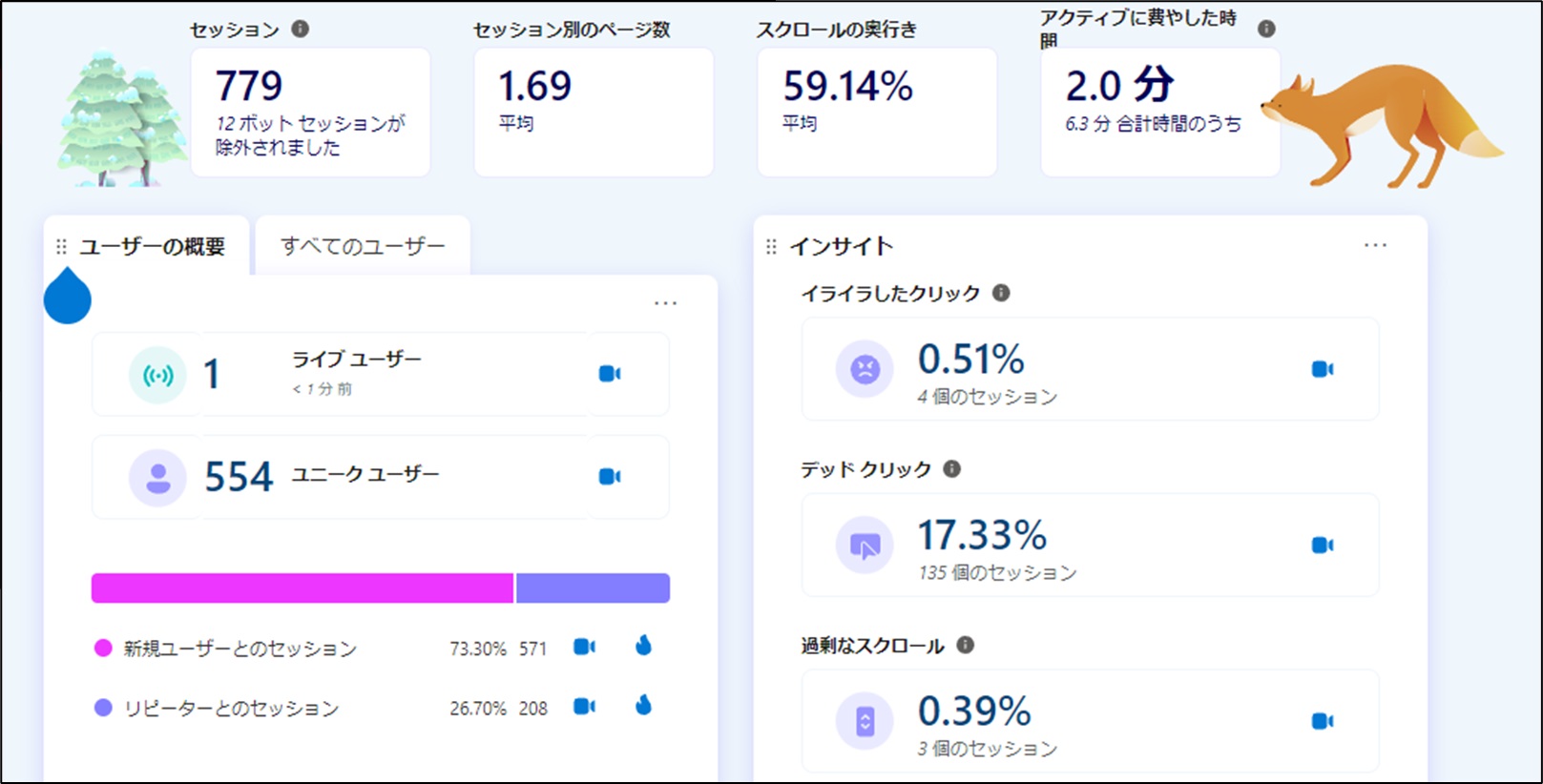
Microsoft Clarityについて
Microsoft Clarityは、Microsoft社が提供しているWEBサイトのユーザー行動を分析する無料ツールです。ヒートマップ、セッション録画、リアルタイムのユーザー行動が画面内で確認できます。
Microsoft Clarityの設定方法
Clarityで最初にする設定は、測定したいWEBサイトとの統合です。これはタグをWEBサイト、もしくはGTM(Google Tag Manager)で設定すれば完了します。
Clarityアカウントを作成し、「設定」→「セットアップ」の画面で発行されるトラッキングコードをWEBサイトのHTMLに挿入することで、データの収集を開始できます。
GTMでGoogle IDが同じ場合は、そのままClarity上でクリックするだけで完了します。
下記に表示されているように、GTMだけでなくGoogleアナリティクスもここで連携することができます。
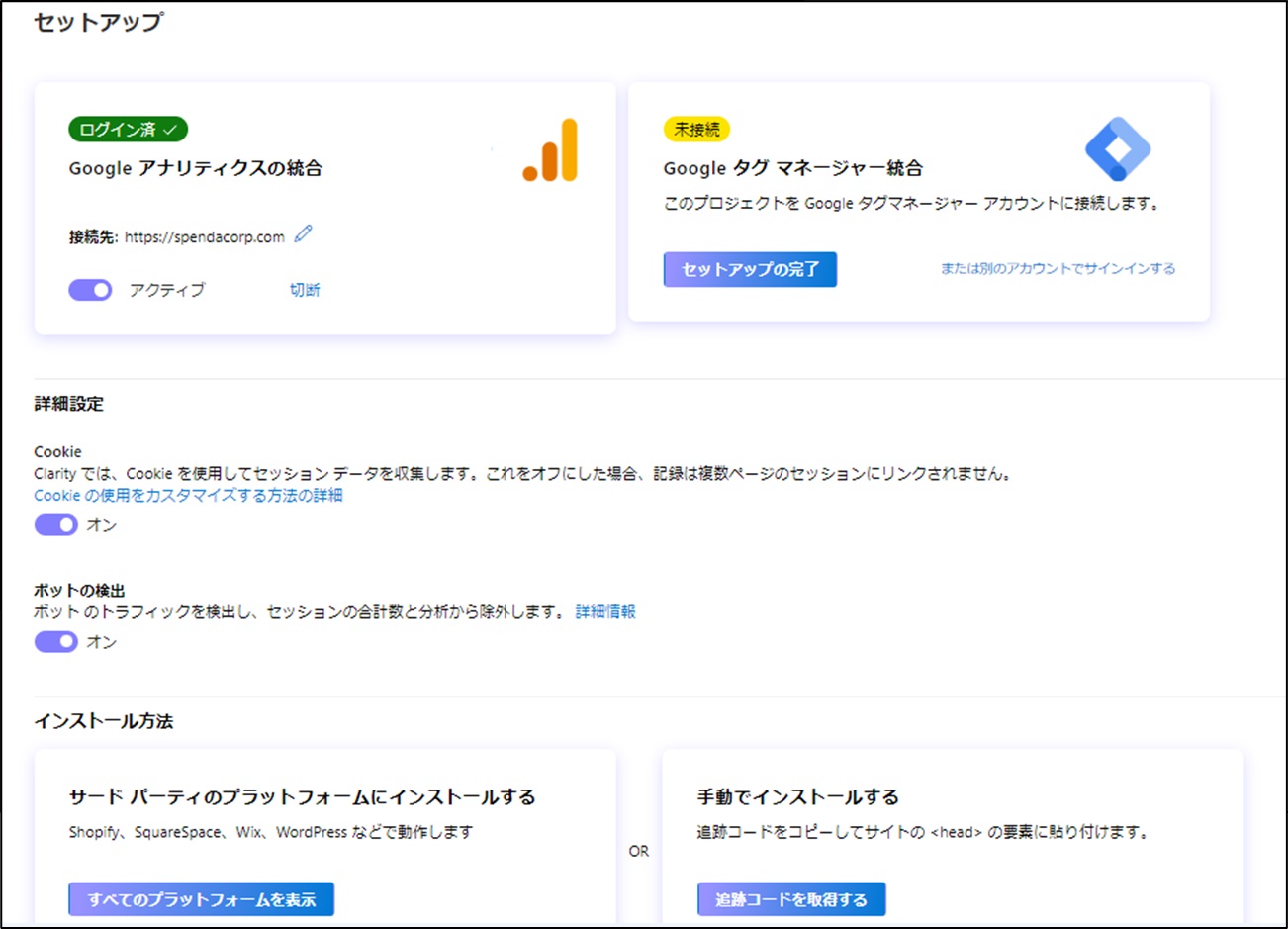
基本的な設定はこれで完了で、あとは画面を切り替えて複数のヒートマップを見ることができます。
Microsoft Clarityの機能
Clarityのヒートマップ機能はいくつかに分かれています。それぞれ試して確認したので、順番に紹介します。
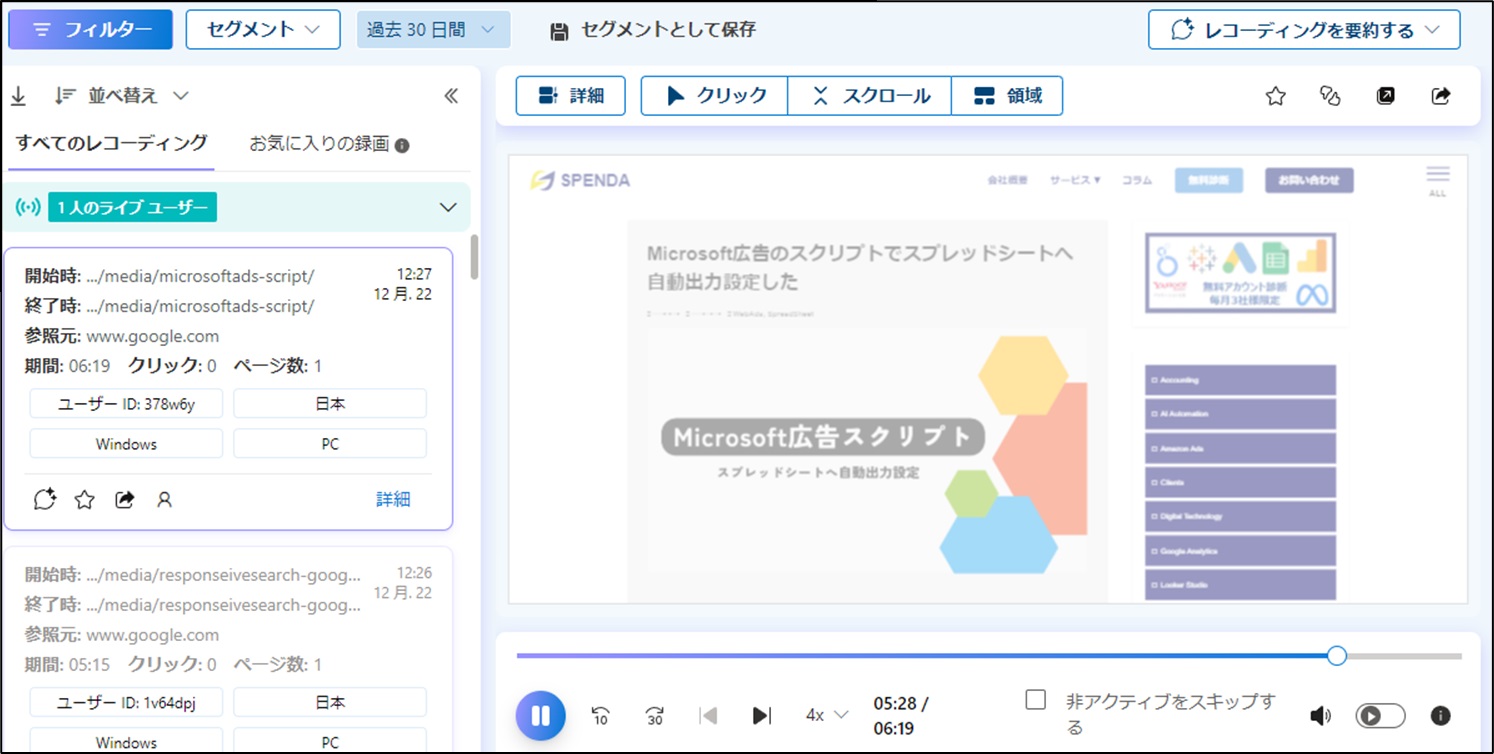
ヒートマップページ一覧
画面上部の「ヒートマップ」をクリックすると、ページ一覧が表示されます。この時「人気急上昇中のページ」でClarityが基本的には流入の多い順にページを整理して表示してくれます。
この中から特定のページを選んで、右側の「ヒートマップを表示」をクリックすることで詳細が表示されます。
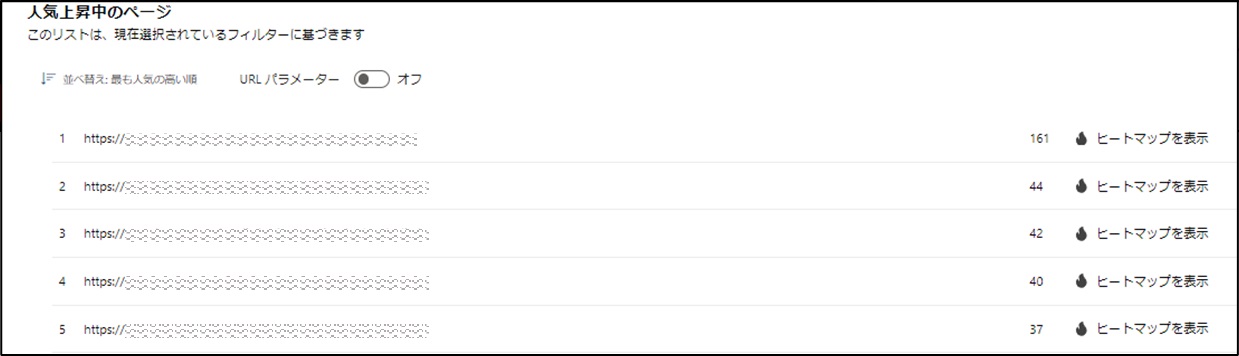
レコーディング
「レコーディング」→「詳細」をクリックすると、下記のように実際のサイトの画面と左下に時系列でユーザーがどのような動作を行ったのか確認できます。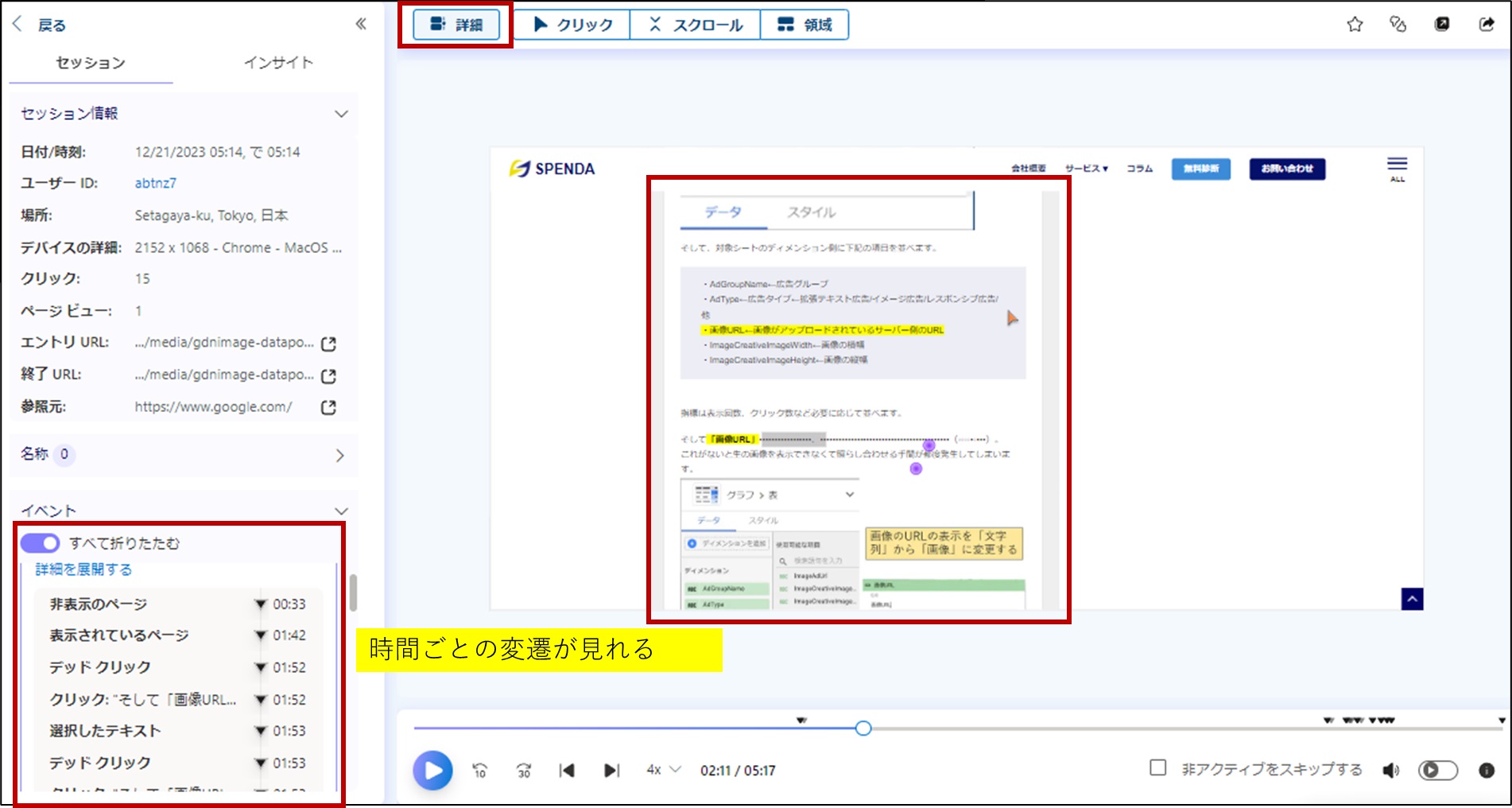
クリック数が多いページの選定
まず一般的に重要なのは、流入数やマウスクリックが多いページです。Clarityでも「フィルター」機能を使うことで、クリックが多いページの順番に並べることができます。
そこに改善点が見つかれば伸び幅も大きいので、最初にこちらを見るのがお勧めです。
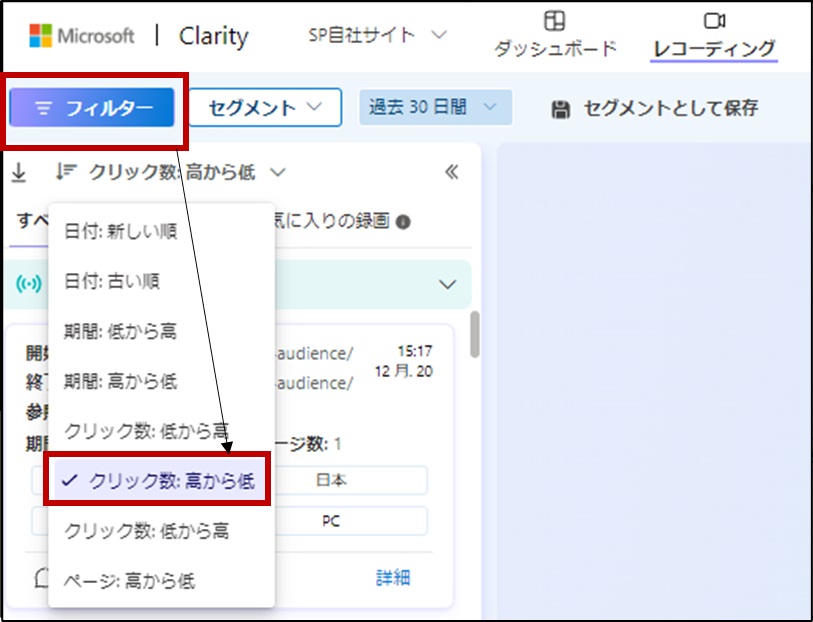
特定のページのヒートマップ表示
特定のページのヒートマップだけ見たい場合は、上部の「ヒートマップ」からページ一覧が表示されるのでそこで「フィルター」を使って絞り込めば、そのページのヒートマップだけ見ることができます。
AIによるヒートマップ要約
OpenAI言語モデルによるGPTを使用したCopilotもClarityに搭載されています。基本設定である、ClartiyタグのインストールとGA4アカウントの連携が済んでいれば、あとはサイドバーの設定で「Copilot」が「オン」になっていれば活用できます。
デフォルトで「オン」になっているので、あえて変更しなければそのまま利用されます。
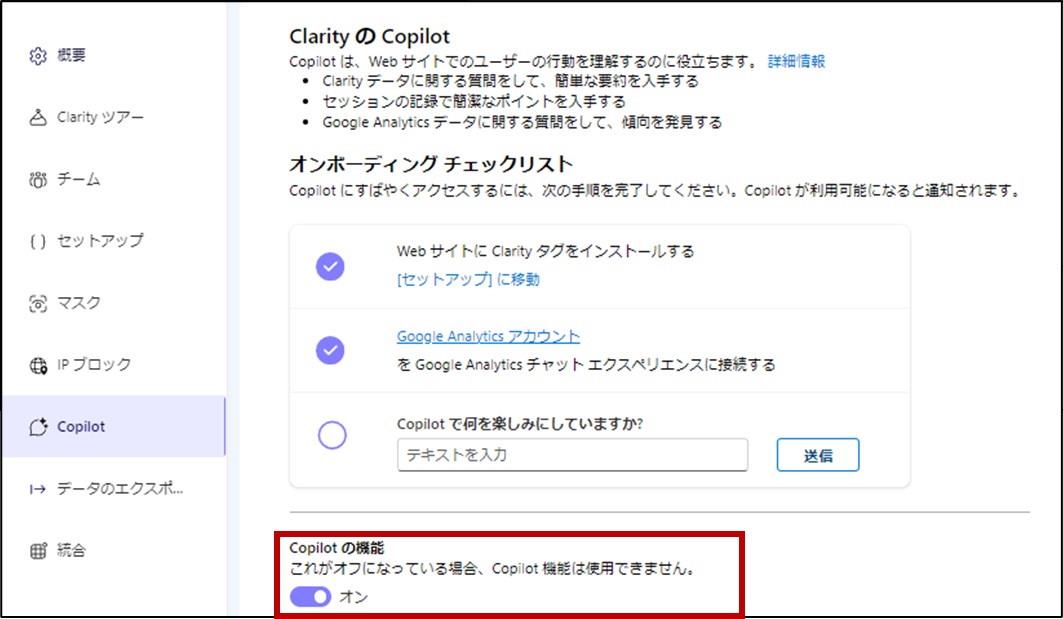
これにより、複数のヒートマップデータの要約を出力するということが可能となります。
特定のヒートマップをクリックして「レコーディングを要約する」を押します。
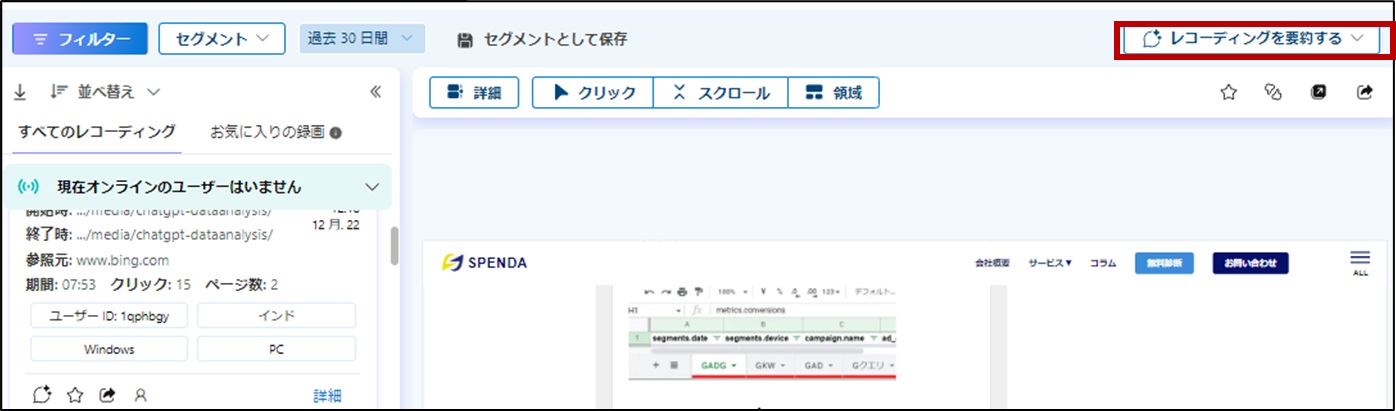
すると、どのような特徴があったかCopilotがテキストで左側にまとめてくれます。
「フラストレーションを感じた」「別ページに遷移せず、セッションを終了した」など改善点があぶり出されました。
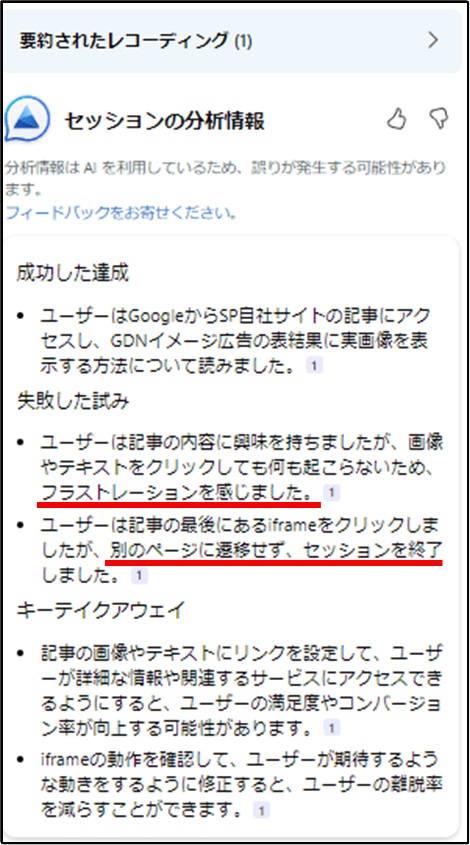
この機能は非常に便利ですね。
特にデータ分析が苦手な担当者でも、このボタンをクリックすれば特徴が把握できるのでデータを集計する作業の手間も省けて一石二鳥です。
定期的にヒートマップとGA4の流入データをチェックして、ユーザー行動に基づいてウェブサイトの変更を行うことが重要です。
他ツールとの連携
また、データを他の分析ツールと組み合わせて使用すると、さらに詳細な洞察が得られます。APIトークン
APIトークンを発行して、他ツールへデータの出力を自動で行うことができます。社内のデータベースに保管したり、他のサイト内データと突合することで、より深いインサイトが得られるでしょう。
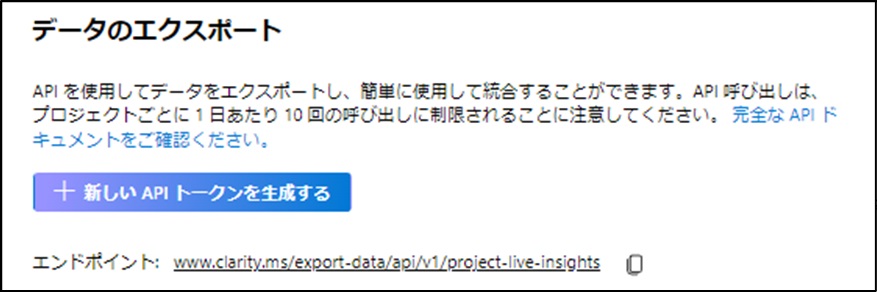
統合
多くの利用者が使う統合先のツールは「Google Analytics」「Google Tag Manager」ですが、その他にも多くのツールをClarityと直接連携できます。ECサイト向けに「Shopify」やA/Bテストツール「A/B Tasty」など目的に合わせて自社で利用するツールと統合することで、より細かく精度の高い改善施策を実行できるようになります。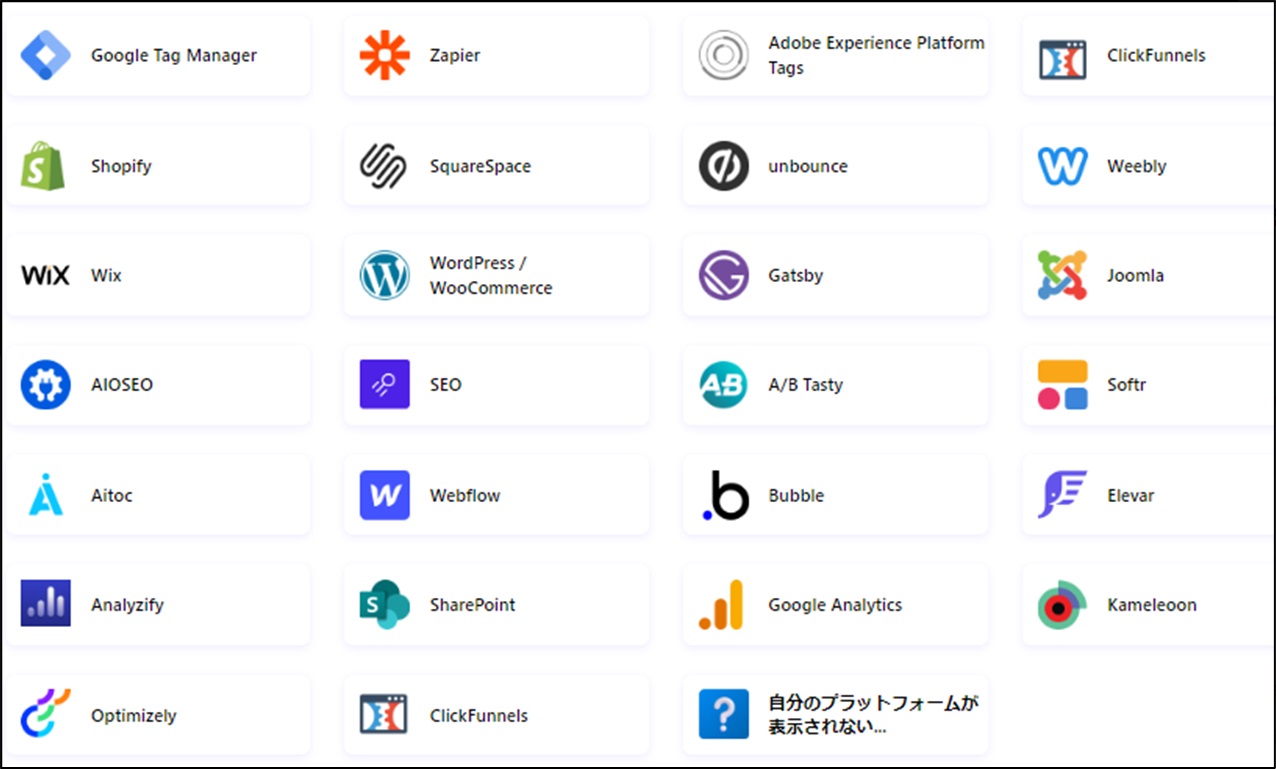
まとめ
Microsoft Clarityは、WEBサイトのユーザー体験を深く理解し改善するための強力なツールです。ヒートマップやセッション録画を通じて、WEBサイトのどの部分が最も注目を集めているか、また訪問者がどのようにサイト内を移動しているか明らかにします。そしてこれらのデータから得られるインサイトは、WEBサイトのデザインやコンテンツの改善に直接役立ちます。Microsoft Clarityの活用は、WEBサイトのパフォーマンスを向上させるための重要な一歩となるでしょう。



